深圳会计培训 财务最常用的excel技巧
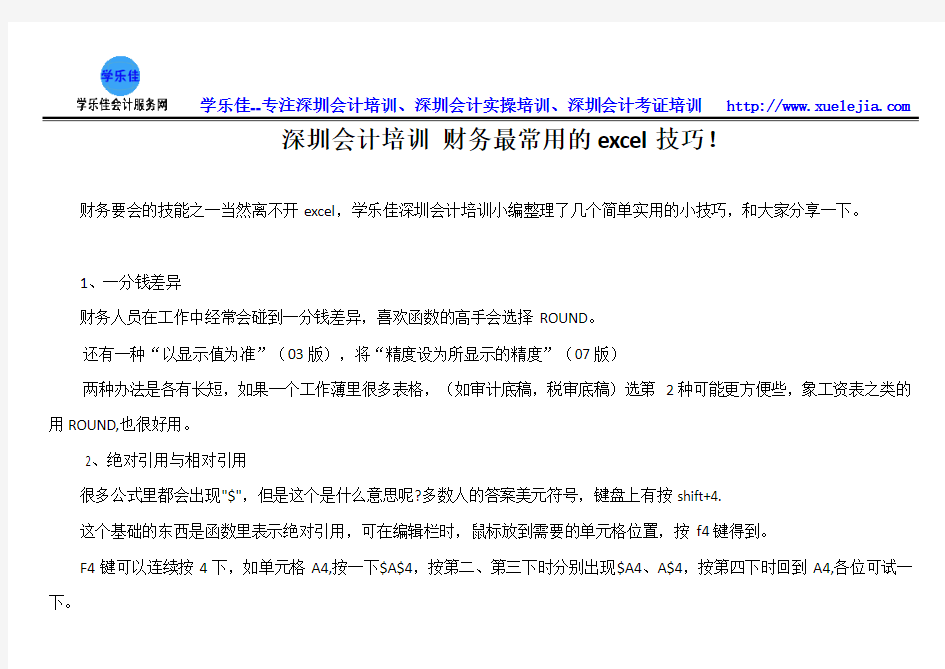

学乐佳--专注深圳会计培训、深圳会计实操培训、深圳会计考证培训https://www.360docs.net/doc/4910152000.html,
深圳会计培训财务最常用的excel技巧!
财务要会的技能之一当然离不开excel,学乐佳深圳会计培训小编整理了几个简单实用的小技巧,和大家分享一下。
1、一分钱差异
财务人员在工作中经常会碰到一分钱差异,喜欢函数的高手会选择ROUND。
还有一种“以显示值为准”(03版),将“精度设为所显示的精度”(07版)
两种办法是各有长短,如果一个工作薄里很多表格,(如审计底稿,税审底稿)选第2种可能更方便些,象工资表之类的用ROUND,也很好用。
2、绝对引用与相对引用
很多公式里都会出现"$",但是这个是什么意思呢?多数人的答案美元符号,键盘上有按shift+4.
这个基础的东西是函数里表示绝对引用,可在编辑栏时,鼠标放到需要的单元格位置,按f4键得到。
F4键可以连续按4下,如单元格A4,按一下$A$4,按第二、第三下时分别出现$A4、A$4,按第四下时回到A4,各位可试一下。
学乐佳--专注深圳会计培训、深圳会计实操培训、深圳会计考证培训https://www.360docs.net/doc/4910152000.html, 第一种情形为绝对引用,第四种情形为相对引用,第二、第三种情形为半绝对。
应用中如计算股权比例、管理费用的结构等。
4、筛选、定位
排序筛选很多人都会,想说的是自定义筛选里的"?”、"*"却很多人没留意。
在科目余额表时,用上这两个符号可很方便的筛选出你想要的东西。07比03版好用的地方,主要表现在筛选里,可任意选择多项进行筛选,还能通过颜色筛选,实在方便。
在筛选时经常用到求和,我的经验是表头空出一两行,把筛选求和放在最上面,会带来意想不到的方便。
对筛选出来的数据经常要将其复制到其他地方,经常会将隐藏的单元格也复制出来,在填充时也有时会将隐藏单元格一并填充。
这时最好的解决办法是通过定位,选择可见单元格,保证不出错。
举一反三:定位最好用的有三个地方,可见空单元格(适合填充用)、单元格、常量(一张表格里有数值及公式,想一次性删除数值,但保留公式时很好用)。
学乐佳--专注深圳会计培训、深圳会计实操培训、深圳会计考证培训https://www.360docs.net/doc/4910152000.html,
5、加载宏
加载宏其实也就是自定义函数。
我们不一定要会用制作加载宏,但如果有好的加载宏知道怎么用也带来很大的方便。
6、数据汇总
excel表格其实除了打印出来好看之外,更多的是要利用其来记录数据,以及进行数据汇总,常用的有“分类汇总”
数据透视表其实挺好用的,掌握数据透视表之后,你会发现平时的很多流水记录,平时的excel习惯均需改变。我们有时看到一些客户的表格很大,一看是记录表,但加了很多的公式,打开一个表格都要十几分钟,一问,不知有透视表。
数据透视表熟练到一定程度,可在设置公式方面多试试。数据透视表虽好,但如果是简单的汇总,这时用“合并计算”更快捷些。
7、最常用的函数
一般的四则运算很多人都会,但是那个不能算是函数。
用得最多的函数是SUM,多数人的习惯是快捷键“∑”,但从函数栏里使用SUM来是有区别的,正象选择性粘贴与快捷
学乐佳--专注深圳会计培训、深圳会计实操培训、深圳会计考证培训https://www.360docs.net/doc/4910152000.html, 键的粘贴有区别一样。
简单的还有IF,SUMIF,VLOOKUP,会这几个函数你会发现很多问题变得简单了。
Excel在财务管理中的应用
EXCEL在企业财务管理中的应用Excel以其强大的电子表格处理能力,为大多数财务管理人员所使用。它能够利用自身的多功能工具将杂乱的数据筛选整理成可用的信息之后进行分析、交流以及分享得到的结果。由于它在数据的处理、统计分析和辅助决策操作方面的作用,所以被广泛地应用于管理、财经、金融等多个领域。熟练掌握运用Excel 建立各种财务管理模型的方法,有助于财务管理人员在复杂多变的理财环境中迅速准确地判断,合理地决策,从而高效地开展财务管理工作。 Excel电子表格日渐成熟和强大的技术和功能,把它与财务管理的理论相互结合,能够实施众多的财务管理模型并让发挥它们的作用,促进财务管理科学化。Excel经常被用来进行成本核算、财务分析、筹资决策分析、投资决策分析等工作,而且Excel可以和大多数的财务软件直接对接,获取数据非常方便。下面将详细介绍Excel在企业财务管理中的具体应用。 一、EXCEL和财务管理的相关概念 -(一)EXCEL的概念 Excel是一款试算表软件,是目前表现最佳的电子表格系统,已经被世界的财务管理人员公认为卓越的信息分析和信息处理软件的工具。 Excel提供了大量定义好的基本运算函数、统计函数和财务函数,能满足大部分财务管理工作的要求,还可以根据具体业务的需要,自定义分析函数。它具有强大的数据处理和分析功能,用来解决财务问题不仅仅能够得到准确的财务信息,而且使得得到的计算分析结果更加迅速简洁。Excel不但能够建立财务分析与管理模型,而且还能使得财务管理理论和实践相结合,进而提高企业财务的管理与分析水平。 (二)EXCEL的功能 1.强大的表格处理功能:工作表(电子表格)是由一组行、列和单元组成的并被Excel用来存储和处理数据的。Excel可以相对的减少工作量,所以电子表格的创建和处理是Excel的主要功能之一。 2.绘图和图形处理功能强大:为了便于管理人员进行财务决策,Excel的绘图和图形处理功能能够把表、图、文三者相结合,把数据以各种图形展示出来。 3.强大的数据处理功能:Excel可对数据进行搜寻、排序、筛选、分类、统计、合并汇总、求平均值等操作,可以解决财务管理中所有数据计算的问题。 4.拥有丰富的函数工具:通过充分利用Excel软件中300余种函数,可以提高运算的准确性和效率。Excel函数具备大量财务分析函数,可以承担在财务成本管理中的大部分运算。
Excel在会计中的应用练习一及答案.docx
《Excel 在会计中的应用》练习一及答案 一、选择题 1.在 Excel2003 中,选定整个工作表的方法是( B )。 A、双击状态栏 B、单击左上角的行列坐标的交叉点 C、右键单击任一单元格,从弹出的快捷菜单中选择"选定工作表 " D、按下 Alt 键的同时双击第一个单元格 2.在 Excel2003 中产生图表的源数据发生变化后,图表将( C )。 A 、不会改变B、发生改变,但与数据无关C、发生相应的改变D、被删除 3.在 Excel2003 中输入分数时,最好以混合形式(0 ? /?)方式输入,以免与( A )格式相混。 A 、日期B、货币C、数值D、文本 4.在 Excel2003 中文版中,可以自动产生序列的数据是( B )。 A 、一B、1C、第一季度D、A 5.在 Excel2003 中,文字数据默认的对齐方式是( A )。 A 、左对齐B、右对齐 C、居中对齐D、两端对齐 6.在 Excel2003 中,在单元格中输入=12>24,确认后,此单元格显示的内容为( A)。 A 、FALSE B、=12>24C、 TRUE D 、12>24 7.在 Excel2003 中,删除工作表中与图表链接的数据时,图表将( D )。 A 、被删除B、必须用编辑器删除相应的数据点 C、不会发生变化 D、自动删除相应的数据点 8.在 Excel2003 中工作簿名称被放置在( B )。 A 、标题栏B、标签行C、工具栏D、信息行 9.在 Excel2003 中,在单元格中输入=6+16+MIN(16,6) ,将显示( B )。 A、38 B、28 C、22 D、44 10.在 Excel2003 中选取 " 自动筛选 "命令后,在清单上的( A )出现了下拉式按钮 图标。 A 、字段名处B、所有单元格内C、空白单元格内D、底部 11.在 Excel2003 中建立图表时,我们一般( A )。 A 、先输入数据,再建立图表B、建完图表后,再输入数据 C、在输入的同时,建立图表 D、首先建立一个图表标签 12.EXCEL 工作表中可以选择一个或一组单元格,其中活动单元格的数目是(A)。
《Excel在会计中应用》教案
第1、2课时总教案数: 74 授课班级周次星期节次 12会计班一一 3、4节 [课题名称]Excel在会计中的应用概述 [教学目标] 1、了解掌握Excel在会计中的应用知识的重要性 2、了解本课程需要掌握的知识章节。 3、了解机房上计算机课的要求。 4、了解学习本门课程后对于从事财会专业人员的重要性。 [教学分析与准备] 1、PPT讲解说明 2、课时安排 2课时(45分钟×2) 3、教学环境 计算机6号机房 [学习过程] PPT讲解说明 [课堂小结] 了解到学习excel在会计中的应用的重要性。为接下去的学习打下结实的基础,提高学生学习的积极性和重要性。 [课外作业] 预习第一章 [教学后记] 所有学生都对计算机基础知识有一定的基础,特别是EXCEL方面的知识,所以往后的学习应该比较容易掌握。 第3、4课时总教案数: 授课班级周次星期节次 12会计班一三 1、2节 [课题名称]建立财务数据工作表(2) [教学目标] 1、基本知识 了解Excel工作表、工作簿、数据列表、单元格(区域)掌握 2、操作技能目标 掌握单元格、单元格区域的选取 掌握单元格中输入字符、数值 设置行高、列宽、单元格格式 [教学分析与准备] 1、教学重点 单元格的操作 2、教学难点 单元格的操作
3、教学策略 本课通过上机操作,分知识点向学生演示操作细节,使学生熟练各操作过程。 4、课时安排 2课时(45分钟×2) 5、教学环境 计算机6号机房
加表头斜线 探索 (案例 演示) 实训任 务课堂 发下去的练习 练习 本节课主要要求学生了解工作表数据列表和单元格选取及其设置,懂得建立工作表和对工作表进行相应的格式设置和相关操作。 [课外作业] 理论作业:作业本 [教学后记] 由于学生对该部分知识点有一定的基础,只是不熟练操作,通过讲解、师范和练习后大部分学生都能较好掌握本节课所学知识点。 第5、6课时总教案数: 授课班级周次星期节次 12会计班二一 3、4节 [课题名称]建立财务数据工作表(3) [教学目标] 1、基本知识 了解单元格字符、数值、序列数据的输入方法
EXCEL在财务会计中的的使用
一、建立分类下拉列表填充项 我们常常要将企业的名称输入到表格中,为了保持名称的一致性,利用“数据有效性”功能建了一个分类下拉列表填充项。 1.在Sheet2中,将企业名称按类别(如“工业企业”、“商业企业”、“个体企业”等)分别输入不同列中,建立一个企业名称数据库。 2.选中A列(“工业企业”名称所在列),在“名称”栏内,输入“工业企业”字符后,按“回车”键进行确认。 仿照上面的操作,将B、C……列分别命名为“商业企业”、“个体 3.切换到Sheet1中,选中需要输入“企业类别”的列(如企业”…… ? C列),执行“数据→有效性”命令,打开“数据有效性”对话框。在“设置”标签中,单击“允许”右侧的下拉按钮,选中“序列”选项,在下面的“来源”方框中,输入“工业企业”,“商业企业”,“个体企业”……序列(各元素之间用英文逗号隔开),确定退出。?再选中需要输入企业名称的列(如D列),再打开“数据有效性”对话框,选中“序列”选项后,在“来源”方框中输入公式:=INDIRECT(C1),确定退出。 4.选中C列任意单元格(如C4),单击右侧下拉按钮,选择相应的“企业类别”填入单元格中。然后选中该单元格对应的D列单元格(如D4),单击下拉按钮,即可从相应类别的企业名称列表中选择需要的企业名称填入该单元格中。 提示:在以后打印报表时,如果不需要打印“企业类别”列,可以选中该列,右击鼠标,选“隐藏”选项,将该列隐藏起来即可。?二、建立“常用文档”新菜单?在菜单栏上新建一个“常用文档”菜单,
将常用的工作簿文档添加到其中,方便随时调用。? 1.在工具栏空白处右击鼠标,选“自定义”选项,打开“自定义”对话框。在“命令”标签中,选中“类别”下的“新菜单”项,再将“命令”下面的“新菜单”拖到菜单栏。?按“更改所选内容”按钮,在弹出菜单的“命名”框中输入一个名称(如“常用文档”)。? 2.再在“类别”下面任选一项(如“插入”选项),在右边“命令”下面任选一项(如“超链接”选项),将它拖到新菜单(常用文档)中,并仿照上面的操作对它进行命名(如“工资表”等),建立第一个工作簿文档列表名称。 重复上面的操作,多添加几个文档列表名称。 3.选中“常用文档”菜单中某个菜单项(如“工资表”等),右击鼠标,在弹出的快捷菜单中,选“分配超链接→打开”选项,打开“分配超链接”对话框。通过按“查找范围”右侧的下拉按钮,定位到相应的工作簿(如“工资.xls”等)文件夹,并选中该工作簿文档。 重复上面的操作,将菜单项和与它对应的工作簿文档超链接起来。 4.以后需要打开“常用文档”菜单中的某个工作簿文档时,只要展开“常用文档”菜单,单击其中的相应选项即可。 提示:尽管我们将“超链接”选项拖到了“常用文档”菜单中,但并不影响“插入”菜单中“超链接”菜单项和“常用”工具栏上的“插入超链接”按钮的功能。 三、让不同类型数据用不同颜色显示 在工资表中,如果想让大于等于2000元的工资总额以“红色”显示,大于等于1500元的工资总额以“蓝色”显示,低于1000元的工
excel在会计中的应用教案
一、制定课程标准的依据 参照行业企业、职业岗位标准和技术要求确定本课程的职业能力目标,“以任务为载体、以能力为本位”进行课程的整体设计,通过学习《EXCEL在会计中的应用》课程,培养会计基础理论扎实,能成熟使用excel等工具,独立承担企业会计工作的专业人才。 二、课程的性质 EXCEL在会计中的应用是会计专业学生必修的基础学课。本课程的目的将EXCEL与会计处理实务结合起来,针对会计的三大处理流程,以及薪酬管理、固定资产管理、往来账管理等会计实务,做了较为系统、详细的介绍,以帮助学生掌握利用EXCEL解决会计实务中一些实际问题的方法和步骤。 三、课程设计思路 本课程采用模块化教学方式,以高等职业教育财务信息管理专业的学生就业为导向,岗位为标准,以实际操作能力等基本业务为课程主线,以专业教学法原理、方法、过程为载体,以各专门化方向应共同具备的岗位职业能力为依据,采用教学理论与学生实训相结合的结构来展示教学内容,通过讲解、讨论、案例分析等活动项目来组织教学,倡导以学生应用为中心的教学理念,特别关注学生的自主学习和训练,培养学生具备利用EXCEL进行会计实务处理的基本职业能力。建议本课程课时为96课时。 四、本课程与其它课程的关系 表1 与前导课程的关系 序号前导课程名称为本课程提供的能力支撑备注 1财经法规与会计职业道德财经法律法规基础知识能力 2初级会计实务企业会计核算能力 3经济法基础税收法律基础知识能力 表2 与同步课程的关系
序号后续课程名称本课程提供的能力支撑备注1中级会计实务 2财务报表分析数据处理能力 表3 与后续课程的关系 序号后续课程名称本课程提供的能力支撑备注1会计综合模拟实训 五、课程的教学目标 (一)知识目标 通过本课程的学习,学生应该较为系统地掌握EXCEL2003的基本概念以及EXCEL在会计凭证制作、日记账和分类账、会计报表编制三大会计处理流程、薪酬管理、固定资产管理、往来账管理等会计实务中的应用;要求学生能够按照书中的操作步骤,对照范例文件进行实际操作,迅速掌握利用EXCEL解决会计实务问题的方法和诀窍,最终开发、建立自己的会计管理系统。 (二)能力目标 1.通过本课程的学习,有利于学生高效、准确地从事会计工作,提高企业经济效益,并能使学生清晰地掌握应用EXCEL进行会计账务处理的全貌。 2.通过本课程的学习,同时也能使学生理用EXCEL进行账务处理的分析思路,拓展知识面,发展思维空间。 3.要想较为全面的掌握本门课程所涉及的理论与实践知识,需以EXCEL、会计基础等作为前续知识。 (三)素质目标 通过本课程的学习,为学生今后参加工作岗位做好准备。要想较为全面的掌握本门课程所涉及的理论与实践知识,需以财经法规与会计职业道德,基础会计实务,初级会计实务,经济法基础等作为前续课程。学完本课程,学生的思想素
EXCEL在财务管理中的应用
EXCEL在财务管理中的应用 EXCEL在财务管理中的应用 (一)数据处理与分析功能 1.财务管理中应用到的EXCEL的数据处理功能 Excel中对数据进行处理的操作一般有建立和使用数据清单、数 据排序、数据筛选、数据的分类汇总、数据透视表与数据透视图以 及数据的合并计算。它们直接可以运用Excel的菜单工具进行数据 处理,而不需要运用到公式及计算。 2.数据分析工具在EXCEL中的应用 Excel提供了很多非常实用的数据分析工具,利用这些分析工具,可解决财务管理中许多复杂的问题。在Excel中可以通过模拟运算 测试由一组替换值代替公式中的变量时对公式运算结果的影响,也 可以利用单变量求解工具解决许多财务管理中涉及到的只有一个变 量的求解问题。 (二)投资决策中的应用 投资决策是企业财务管理中的一项重要内容,投资者为了实现其预期的投资目标,运用—定的科学理论、方法和手段,通过一定的 程序对投资目标、投资规模、投资成本与收益等经济活动中的重大 问题进行的分析、判断和方案选择。我们可以运用Excel的图表功能,把表格中的数据以图表的方式展现出来,使财务管理人员能够 得到直观清晰的数据结果。 (三)财务分析方面的应用 财务分析指以企业的财务报表等会计资料为依据和起点,采用专门的方法,分析和评价企业的经营成果、财务状况及其变动情况, 目的是了解过去、评价现在、预测未来,帮助利益关系集团改善决策。在企业管理的循环中起着承上启下的作用。在Excel中我们可
以利用数据模型采用比率分析法、趋势分析法和综合分析法对财务 状况进行分析。 (四)筹资决策中的应用 筹资决策是企业财务管理中的一项重要内容,它是企业开展经营的前提,又在很大程度上影响着企业的投资活动等。运用Excel进 行筹资决策分析可以迅捷地建立分析模型,使问题变得容易解决。Excel提供了多种函数和工具,我们可以利用这些进行定量分析, 帮助管理者做出正确的决策。 EXCEL在财务管理中的适应性及优势 (一)EXCEL在财务管理中存在的适应性 1.功能强大。Excel不但可以进行数据的运算,还能够对数据进 行分析处理,其本身具有的财务函数可以轻松实现相关指标的计算,并且其强大的数据处理功能可以帮助用户建立分析模型。 2.流通性强。Excel是目前应用最广泛的办公软件,易学易用, 而且可以与绝大多数财务软件和数据库进行数据对接,或者通过简 单的方式就可以实现数据的转化,为财务分析提供了便利条件。 3.成本低,花费少。Excel开发的财务管理系统开发周期短,费 用低,维护简单方便,可有效地推进财务管理信息化进程。Excel 简单易学,操作灵活,可以削减财务软件购置成本和培训费用。 4.适用性强。Excel既可以适用于财务管理工作方面,也可以应 用于非财务管理方面,而且它的适用对象既可以是决策层,也可以 是管理层和事物层,这使得财务管理工作处理起来得心应手。 (二)财务软件和EXCEL相比所具有的局限性 1.较差的通用性。由于企业的实际情况差别较大,很难开发一个普遍适用于各类企业的财务分析模块或软件。而Excel就不用进行 初始系统设置,直接可以运用,界面友好,操作简便,而且可以和 各种软件实行对接以及从各种数据源调入数据进行分析。
财务人员常用的Excel表格使用技巧
财务人员常用的Excel表格使用技巧 1、分数的输入 如果直接输入“1/5”,系统会将其变为“1月5日”,解决办法是:先输入“0”,然后输入空格,再输入分数“1/5”。 2、序列“001”的输入 如果直接输入“001”,系统会自动判断001为数据1,解决办法是:首先输入“'”(西文单引号),然后输入“001”。 3、日期的输入 如果要输入“4月5日”,直接输入“4/5”,再敲回车就行了。如果要输入当前日期,按一下“Ctrl+;”键。 4、填充条纹 如果想在工作簿中加入漂亮的横条纹,可以利用对齐方式中的填充功能。先在一单元格内填入“*”或“~”等符号,然后单击此单元格,向右拖动鼠标,选中横向若干单元格,单击“格式”菜单,选中“单元格”命令,在弹出的“单元格格式”菜单中,选择“对齐”选项卡,在水平对齐下拉列表中选择“填充”,单击“确定”按钮(如图1)。 5、多张工作表中输入相同的内容 几个工作表中同一位置填入同一数据时,可以选中一张工作表,然后按住Ctrl键,再单击窗口左下角的Sheet1、Sheet2......来直接选择需要输入相同内容的多个工作表,接着在其中的任意一个工作表中输入这些相同的数据,此时这些数据会自动出现在选中的其它工作表之中。输入完毕之后,再次按下键盘上的Ctrl键,然后使用鼠标左键单击所选择的多个工作表,解除这些工作表的联系,否则在一张表单中输入的数据会接着出现在选中的其它工作表内。
6、不连续单元格填充同一数据 选中一个单元格,按住Ctrl键,用鼠标单击其他单元格,就将这些单元格全部都选中了。在编辑区中输入数据,然后按住Ctrl键,同时敲一下回车,在所有选中的单元格中都出现 了这一数据。 7、在单元格中显示公式 如果工作表中的数据多数是由公式生成的,想要快速知道每个单元格中的公式形式,以便编辑修改,可以这样做:用鼠标左键单击“工具”菜单,选取“选项”命令,出现“选项”对话框,单击“视图”选项卡,接着设置“窗口选项”栏下的“公式”项有效,单击“确定”按钮(如图2)。这时每个单元格中的分工就显示出来了。如果想恢复公式计算结果的显示,就再设置“窗口选项”栏下的“公式”项失效即可。 8、利用Ctrl+*选取文本 如果一个工作表中有很多数据表格时,可以通过选定表格中某个单元格,然后按下Ctrl +*键可选定整个表格。Ctrl+*选定的区域为:根据选定单元格向四周辐射所涉及到的有 数据单元格的最大区域。这样我们可以方便准确地选取数据表格,并能有效避免使用拖动鼠标方法选取较大单元格区域时屏幕的乱滚现象。 9、快速清除单元格的内容 如果要删除内容的单元格中的内容和它的格式和批注,就不能简单地应用选定该单元格,然后按Delete键的方法了。要彻底清除单元格,可用以下方法:选定想要清除的单元格或 单元格范围;单击“编辑”菜单中“清除”项中的“全部”命令,这些单元格就恢复了本来面目。 10、单元格内容的合并 根据需要,有时想把B列与C列的内容进行合并,如果行数较少,可以直接用“剪切” 和“粘贴”来完成操作,但如果有几万行,就不能这样办了。 解决办法是:在C行后插入一个空列(如果D列没有内容,就直接在D列操作),在D1中输入“=B1&C1”,D1列的内容就是B、C两列的和了。选中D1单元格,用鼠标指
Excel在会计和财务中的应用
Excel在会计和财务中的应用 第二章excel进阶 1.作为功能强大的电子表格,excel具有很强大的数据计算功能。 2.excel的操作对象包括单元格,工作表,工作簿和工作范围。 (1)单元格是工作簿的基本对象核心,也是组成excel工作簿的最小单位。在工具----选项----常规----R1C1中可以把列的ABC转化为123. (2)工作表用sheet表示,最多能有255个,而每一个工作表最多可以有65536行,256列数据。 (3)工作簿用book表示,是计算和存储数据的文件,每一个工作表都可以包含多张工作表。(练习窗口重排)打开工作簿显示sheet1,然后在窗口----新建窗口,单击新建窗口中的sheet2,然后在窗口----重排窗口,选中水平平铺。(4)选取工作范围可以是连续的也可以是离散的单元格。一篇连续区域直接用鼠标左键,然后拖动;几篇不连续的区域或单元格,可按住ctrl建;选中一行或一列可单击序列去的字母或行列去的数字。 3.输入多行数据,在一个单元格中输入两行数据,只要同时按下alt+enter键就可以在第二行开始输入。 4.数据的快速填充 (1)在多个单元格中输入相同的数据 首先选择输入相同数据的单元格,然后输入数据,并同时按下ctrl+enter. (2)自动完成输入功能 如果在单元格中输入的起始字符与该列以有单元格中的类容相符,excel会自动填写其余字符,如果接受就按enter不接受就继续输入,按backspace可以清
除自动提供的字符;或者单击右键,从下拉列表中选择也可。 (3)自动填充 如果输入的数字或文字数据并不一样,而是遵循某种规律,应先建立一段有规律的数据,然后选中她们,拖到适当的位置。 (4)用户自定义填充序列在工具----选项----自定义序列,进行自行填充。5.工作表的基本操作 (1)激活工作表 ①单击工作簿底部的“工作表”标签 ②使用键盘,按ctrl+pageup快捷键激活当前页的前一页工作表,然后按ctrl+pagedown快捷键激活当前页的后一页工作表。 ③使用工作表的“标签滚动”按钮 (2)插入和删除工作表 ①选择插入---工作表命令 ②在需要插入工作表的后一个工作表标签上单击右键,在快捷菜单中选择插入命令。 ①选择编辑----删除工作表命令,然后确定。 ②在需要删除的工作表标签上单击鼠标右键,在选择删除命令,在单击确定。(3)移动和复制 ①使用菜单:激活要移动的工作表,选择编辑---移动或复制工作表命令,打开移动或复制工作表对话框,根据需要选择。 ②使用鼠标:单击要移动的工作表标签,将他拖到指定位置,然后释放鼠标。如果是复制操作,则需要在拖动鼠标时按住ctrl键。
Excel在会计中的应用期末考试题
2014 / 2015 学年第 一 学期 内蒙古扎兰屯林业学校考试命题纸 一、单项选择题(每题 2分,共40分) 1. 在Excel 中,给当前单元格输入数值型数据时,默认为( )。 A 、居中 B 、左对齐 C 、右对齐 D 、随机 2.在Excel 中,要在同一工作簿中把工作表sheet3移动到sheet1前面,应 ( )。 A 、单击工作表sheet3标签,并沿着标签行拖动到sheet1前 B 、单击工作表sheet3标签,并按住Ctrl 键沿着标签行隙 拖到sheet1 前 C 、单击工作表sheet3标签,并选"编辑"菜单的"复制"命令,然后单击工作表sheet1标签,再选"编辑"菜单的"粘贴"命令 D 、单击工作表sheet3标签,并选"编辑"菜单的"剪切"命令,然后单击工作 表sheet1标签,再选"编辑"菜单的"粘贴"命令 3.在Excel 中,A1单元格设定其数字格式为整数,当输入"33.51"时,显示为 ( )。 A 、33.51 B 、33 C 、34 D 、ERROR 4 .在Excel 中,用户在工作表中输入日期,( )形式不符合日期格 式。 A 、’20-02-2000’ B 、02-OCT-2000 C 、2000/10/01 D 、2000-10-01 5.下列关于Excel 的叙述中,不正确的一条是( )。 A 、在单元格名称框中不可以填入单元格区域,如A1:D5 B 、在单元格名称框中可以填写单元格的地址 C 、在单元格名称框中显示出当前单元格的地址 D 、在单元格名称框中可以填入各种形式的单元格的地址 6. 在Excel 中,选定整个工作表的方法是( )。 A 、双击状态栏 B 、单击左上角的行列坐标的交叉点 C 、右键单击任一单元格,从弹出的快捷菜单中选择"选定工作表" D 、按下Alt 键的同时双击第一个单元格 7. 在Excel 中产生图表的源数据发生变化后,图表将( )。 A 、不会改变 B 、发生改变,但与数据无关 C 、发生相应的改变 D 、被删除 8. 在Excel 中输入分数时,最好以混合形式(0 ?/?)方式输入,以免与( )格式相混。 A 、日期 B 、货币 C 、数值 D 、文本 9. 应纳个人所得税税额的计算公式为应纳税所得额乘以使用税率减去( )。 A 、所得额 B 、速算扣除数 C 、工资薪金收入 D 、三险一金 10. 在Excel 中,在单元格中输入 =12>24,确认后,此单元格显示的内容为( )。 A 、TRUE B 、=12>24 C 、FALSE D 、12>24 11. 在Excel 中工作簿名称被放置在( )。 A 、标签行 B 、标题栏 C 、工具栏 D 、信息行 12. 在Excel 中,在单元格中输入 =6+16+MIN(16,6),将显示( )。 A 、38 B 、44 C 、22 D 、28 13. 在Excel 中选取"自动筛选"命令后,在清单上的( )出现了下拉式按钮图标。 A 、字段名处 B 、所有单元格内 C 、空白单元格内 D 、底部 14. 在Excel 中建立图表时,我们一般( )。 A 、先输入数据,再建立图表 B 、建完图表后,再输入数据 C 、在输入的同时,建立图表 D 、首先建立一个图表标签 15. 年数总和法计算固定资产累计折旧使用财务函数( ) 。 A 、DDB( ) B 、SLN( ) C 、SYD( ) D 、IF( ) 16. 在Excel 中,若单元格C1中公式为=A1+B2,将其复制到单元格E5,则E5中的公 式是( )。 A 、=C3+A4 B 、=C5+D6 C 、=C3+D4 D 、=A3+B4 17. 用于分析某种利润率变化的图表是( )。 A 、面积图 B 、直方图 C 、折线图 D 、饼图 18. 下列不属于产品成本计算的基本方法是( )。 A 、分次法 B 、品种法 C 、分批法 D 、分步法 19. 在同一工作簿中,Sheet1工作表中的D3单元格要引用Sheet3工作表中F6单元 格中的数据,其引用表述为( )。 A 、=F6 B 、=Sheet3!F6 C 、=F6! Sheet3 D 、Sheet3#F6 20. Excel 保存的工作簿默认文件扩展名是( )。 A 、XLS B 、XLT C 、DBF D 、TXT 二、填空题(每空1分,共20分) 1. 如果科目级长设定为两位,在编码时,若科目在十个以下,编码的十位数必须以 ____________表示。 班级: 姓名: 学号: …………………...……………装………………….……....…..订…………..….………….线……………………………………….
Excel在会计中的运用考试试卷
文档来源为:从网络收集整理.word 版本可编辑.欢迎下载支持. 1 《EXCEL 在会计中的运用》试卷 一、选择题(每小题1.5分,共30分) 1.在Excel2003中,选定整个工作表的方法是( )。 A 、双击状态栏 B 、单击左上角的行列坐标的交叉点 C 、右键单击任一单元格,从弹出的快捷菜单中选择"选定工作表" D 、按下Alt 键的同时双击第一个单元格 2.在Excel2003中产生图表的源数据发生变化后,图表将( )。 A 、不会改变 B 、发生改变,但与数据无关 C 、发生相应的改变 D 、被删除 3.在Excel2003中输入分数时,最好以混合形式(0 ?/?)方式输入,以免与( )格式相混。 A 、日期 B 、货币 C 、数值 D 、文本 4.在Excel2003中文版中,可以自动产生序列的数据是( )。 A 、一 B 、1 C 、第一季度 D 、A 5.在Excel2003中,文字数据默认的对齐方式是( )。 A 、左对齐 B 、右对齐 C 、居中对齐 D 、两端对齐 6.在Excel2003中,在单元格中输入 =12>24,确认后,此单元格显示的内容为()。 A 、FALSE B 、=12>24 C 、TRUE D 、12>24 7.在Excel2003中,删除工作表中与图表链接的数据时,图表将( )。 A 、被删除 B 、必须用编辑器删除相应的数据点 C 、不会发生变化 D 、自动删除相应的数据点 8.在Excel2003中工作簿名称被放置在( )。 A 、标题栏 B 、标签行 C 、工具栏 D 、信息行 9.在Excel2003中,在单元格中输入 =6+16+MIN(16,6),将显示( )。 A 、38 B 、28 C 、22 D 、44 10.在Excel2003中选取"自动筛选"命令后,在清单上的( )出现了下拉式按钮图标。 A 、字段名处 B 、所有单元格内 C 、空白单元格内 D 、底部 11.在Excel2003中建立图表时,我们一般( )。 A 、先输入数据,再建立图表 B 、建完图表后,再输入数据 C 、在输入的同时,建立图表 D 、首先建立一个图表标签 12.EXCEL 工作表中可以选择一个或一组单元格,其中活动单元格的数目是( )。 A 、一个单元格 B 、一行单元格 C 、一列单元格 D 、等于被选中的单元格数目 13. 在Excel2003中将单元格变为活动单元格的操作是( )。 A 、用鼠标单击该单元格 B 、将鼠标指针指向该单元格 C 、在当前单元格内键入该目标单元格地址 D 、没必要,因为每一个单元格都是活动的 14.在Excel2003中,若单元格C1中公式为=A1+B2,将其复制到单元格E5,则E5中的公式是( )。 A 、=C3+A4 B 、=C5+D6 C 、=C3+D4 D 、=A3+B4 15.Excel2003的三个主要功能是:( )、图表和数据库。 A 、电子表格 B 、文字输入 C 、公式计算 D 、公式输入 16.在Excel2003中,缺省情况下,输入日期:2002/8/10时,单元格中显示的格式是( )。 A 、2002-8-10 B 、2002/8/10 C 、8-10-2002 D 、10-8-2002 17.在Excel2003中,在下面的选项中,错误的是( )。 A 、Excel2003不具有数据库管理能力 B 、Excel2003具有报表编辑、图表处理、连接及合并等能力
Excel在会计中的应用练习一及答案
《Excel在会计中的应用》练习一及答案 一、选择题 1.在Excel2003中,选定整个工作表的方法是(B )。 A、双击状态栏 B、单击左上角的行列坐标的交叉点 C、右键单击任一单元格,从弹出的快捷菜单中选择"选定工作表" D、按下Alt键的同时双击第一个单元格 2.在Excel2003中产生图表的源数据发生变化后,图表将(C )。 A、不会改变 B、发生改变,但与数据无关 C、发生相应的改变 D、被删除 3.在Excel2003中输入分数时,最好以混合形式(0 ?/?)方式输入,以免与(A )格式相混。 A、日期 B、货币 C、数值 D、文本 4.在Excel2003中文版中,可以自动产生序列的数据是(B )。 A、一 B、1 C、第一季度 D、A 5.在Excel2003中,文字数据默认的对齐方式是(A )。 A、左对齐 B、右对齐 C、居中对齐 D、两端对齐 6.在Excel2003中,在单元格中输入=12>24,确认后,此单元格显示的内容为(A)。 A、FALSE B、=12>24 C、TRUE D、12>24 7.在Excel2003中,删除工作表中与图表链接的数据时,图表将(D )。 A、被删除 B、必须用编辑器删除相应的数据点 C、不会发生变化 D、自动删除相应的数据点 8.在Excel2003中工作簿名称被放置在(B )。 A、标题栏 B、标签行 C、工具栏 D、信息行 9.在Excel2003中,在单元格中输入=6+16+MIN(16,6),将显示(B )。 A、38 B、28 C、22 D、44 10.在Excel2003中选取"自动筛选"命令后,在清单上的(A )出现了下拉式按钮图标。 A、字段名处 B、所有单元格内 C、空白单元格内 D、底部 11.在Excel2003中建立图表时,我们一般(A )。 A、先输入数据,再建立图表 B、建完图表后,再输入数据 C、在输入的同时,建立图表 D、首先建立一个图表标签 12.EXCEL工作表中可以选择一个或一组单元格,其中活动单元格的数目是(A )。
Excel在会计中的应用实训报告
经管实验中心 实验报告 学院:经济与管理学院 课程名称:Excel在会计中的应用 专业班级:财务管理142 姓名:朱轩 学号: 实训四实验报告 一、实验目的及要求: 1、目的 会计凭证是会计账务处理的重要依据,是会计核算的起点。通过实训一的练习,上手操作Excel在会计账务处理流程中编制会计凭证环节的应用,大家可以了解和熟悉会计实务,掌握会计基本概念,熟悉会计核算的基本程序和基本方法,。 2、内容及要求 了解并掌握Excel在会计账务处理流程中编制会计凭证环节的应用。 ●认知会计凭证,能够建立并处理会计科目表以及会计凭证表 ●能够利用Excel美化会计科目表 ●掌握Excel的CONCATENATE()函数、VLOOKUP()函数建立起具有自 ●完成实验报告并提交
二、仪器用具: 仪器名称规格/型号数量备注 计算机 1 有网络环境 三、实验方法与步骤: 查阅模拟企业和会计制度等相关资料,翻阅书本知识,熟悉基本概念和流程 “开展”会计业务 整理实验数据和文档,总结模拟的过程,编写实验报告 四、实验结果与数据处理: 下载查找一个行业5家上市公司5年的财务报表,资产负债表如图4-1所示,利润表如图4-2所示。 图4-1 图4-2 对神奇制药企业2015年12月31日和2014年12月31日的资产负债表进行水平分析,如图4-3所示。
图4-3 对神奇制药企业2015年12月31日和2014年12月31日的利润表进行水平分析,如图4-4所示。 图4-4 对神奇制药企业2015年12月31日和2014年12月31日的资产负债表进行垂直分析,如图4-5所示。 图4-5
财务人员必备的EXCEL
财务人员必备的EXCEL
财务人员必备的EXCEL 我的天地2010-06-17 14:02:16 阅读54 评论0 字号:大中小订阅 也许你已经在Excel中完成过上百张财务报表,也许你已利用Excel函数实现过上千次的复杂运算,也许你认为Excel也不过如此,甚至了无新意。但我们平日里无数次重复的得心应手的使用方法只不过是Excel全部技巧的百分之一。本专题从Excel中的一些鲜为人知的技巧入手,领略一下关于Excel的别样风情。 一、建立分类下拉列表填充项 我们常常要将企业的名称输入到表格中,为了保持名称的一致性,利用“数据有效性”功能建了一个分类下拉列表填充项。 1.在Sheet2中,将企业名称按类别(如“工业企业”、“商业企业”、“个体企业”等)分别输入不同列中,建立一个企业名称数据库。 2.选中A列(“工业企业”名称所在列),在“名称”栏内,输入“工业企业”字符后,按“回车”键进行确认。 仿照上面的操作,将B、C……列分别命名为“商业企业”、“个体企业”…… 3.切换到Sheet1中,选中需要输入“企业类别”的列(如C列),执行“数据→有效性”命令,打开“数据有效性”对话框。在“设置”标签中,单击“允许”右侧的下拉按钮,选中“序列”选项,在下面的“来源”方框中,输入“工业企业”,“商业企业”,“个体企业”……序列(各元素之间用英文逗号隔开),确定退出。 再选中需要输入企业名称的列(如D列),再打开“数据有效性”对话框,选中“序列”选项后,在“来源”方框中输入公式:=INDIRECT(C1),确定退出。 4.选中C列任意单元格(如C4),单击右侧下拉按钮,选择相应的“企业类别”填入单元格中。然后选中该单元格对应的D列单元格(如D4),单击下拉按钮,即可从相应类别的企业名称列表中选择需要的企业名称填入该单元格中。 提示:在以后打印报表时,如果不需要打印“企业类别”列,可以选中该列,右击鼠标,选“隐藏”选项,将该列隐藏起来即可。 二、建立“常用文档”新菜单 在菜单栏上新建一个“常用文档”菜单,将常用的工作簿文档添加到其中,方便随时调用。 1.在工具栏空白处右击鼠标,选“自定义”选项,打开“自定义”对话框。在“命令”标签中,选中“类别”下的“新菜单”项,再将“命令”下面的“新菜单”拖到菜单栏。 按“更改所选内容”按钮,在弹出菜单的“命名”框中输入一个名称(如“常用文档”)。 2.再在“类别”下面任选一项(如“插入”选项),在右边“命令”下面任选一项(如“超链接”选项),将它拖到新菜单(常用文档)中,并仿照上面的操作对它进行命名(如“工资表”等),建立第一个工作簿文档列表名称。 重复上面的操作,多添加几个文档列表名称。
Excel在会计中的应用
Excel在会计中的应用会计是现代企业管理中不可或缺的一部分,其主要工作职责是核算和监督企业的经济活动。在会计的日常账务处理中,Excel的使用范围十分广泛,如编制各种会计报表、通过公式和函数计算表格中的数据、对数据进行分析和预测等。 1.1.1 认识会计电算化 会计电算化是使用电子计算机和现代数据处理技术来进行会计实务工作的简称,主要包括通过电子计算机代替人工记账、算账、报账和对会计信息的分析、预测、决策等过程。会计电算化逐渐代替了传统的手工记账,大大提高了企业的财会管理水平和经济效益。 1.1.2 会计做账的一般流程 会计核算是以货币为主要计量单位,以企业过去发生的交易或事项取得的原始凭证为依据,对数据进行填制、计算、分析和分类汇总,最终形成财务报表。日常的会计工作必须遵循一定的流程,才能使繁杂的工作有条不紊地进行。会计的一般账务处理流程如图1-1所示。 图1-1 会计做账的一般流程结账、对账时,需做到账证相符、账账相符、账实相符。 原始凭证是出纳根据实际 发生的经济业务来填制的, 是用于记录和证明经济业 务的发生或完成情况的文 字凭据。 出纳的含义 出纳的工作内容一般包括办理本单位的现金收付、银行结算及有关账务,保管库存现金、有价证券、财务印章及有关票据等,处理与现金收支相关的所有最基本凭证,这些凭证是财务工作中最原始的数据来源。 知识提示
1.1.3 使用Excel进行账务处理 基于Excel 2010强大的数据分析功能,广大会计人员可通过Excel进行会计账务处理,如制作记账凭证,编制明细账、总账和财务报表等,且Excel中提供了专门的财务函数,方便了日常工作中的账务处理。如图1-2所示即为使用Excel制作的记账凭证,图1-3所示为使用Excel制作的资产负债表。 图1-2 记账凭证 3
会计人必学必会的Excel表格技巧
会计人必学必会的Excel表格技巧 从Excel中的一些鲜为人知的技巧入手,领略一下关于Excel的别样风情。也许你已经在Excel中完成过上百张财务报表,也许你已利用Excel函数实现过上千次的复杂运算,也许你认为Excel也不过如此,甚至了无新意。但我们平日里无数次重复的得心应手的使用方法只不过是Excel全部技巧的百分之一。 一、建立“常用文档”新菜单 在菜单栏上新建一个“常用文档”菜单,将常用的工作簿文档添加到其中,方便随时调用。 1.在工具栏空白处右击鼠标,选“自定义”选项,打开“自定义”对话框。在“命令”标签中,选中“类别”下的“新菜单”项,再将“命令”下面的“新菜单”拖到菜单栏。按“更改所选内容”按钮,在弹出菜单的“命名”框中输入一个名称(如“常用文档”)。 2.再在“类别”下面任选一项(如“插入”选项),在右边“命令”下面任选一项(如“超链接”选项),将它拖到新菜单(常用文档)中,并仿照上面的操作对它进行命名(如“工资表”等),建立第一个工作簿文档列表名称。重复上面的操作,多添加几个文档列表名称。 3.选中“常用文档”菜单中某个菜单项(如“工资表”等),右击鼠标,在弹出的快捷菜单中,选“分配超链接→打开”选项,打开“分配超链接”对话框。通过按“查找范围”右侧的下拉按钮,定位到相应的工作簿(如“工资.xls”等)文件夹,并选中该工作簿文档。重复上面的操作,将菜单项和与它对应的工作簿文档超链接起来。 4.以后需要打开“常用文档”菜单中的某个工作簿文档时,只要展开“常用文档”菜单,单击其中的相应选项即可。提示:尽管我们将“超链接”选项拖到了“常用文档”菜单中,但并不影响“插入”菜单中“超链接”菜单项和“常用”工具栏上的“插入超链接”按钮的功能。 二、建立分类下拉列表填充项 我们常常要将企业的名称输入到表格中,为了保持名称的一致性,利用“数据有效性”功能建了一个分类下拉列表填充项。 1.在Sheet2中,将企业名称按类别(如“工业企业”、“商业企业”、“个体企业”等)分别输入不同列中,建立一个企业名称数据库。 2.选中A列(“工业企业”名称所在列),在“名称”栏内,输入“工业企业”字符后,按“回车”键进行确认。仿照上面的操作,将B、C……列分别命名为“商业企业”、“个体企业”…… 3.切换到Sheet1中,选中需要输入“企业类别”的列(如C列),执行“数据→有效性”命令,打开“数据有效性”对话框。在“设置”标签中,单击“允许”右侧的下拉按钮,选中“序列”选项,在下面的“来源”方框中,输入“工业企业”,“商业企业”,“个体企业”……序列(各元素之间用英文逗号隔开),确定退出。再选中需要输入
excel在财务会计中应用
内容和要求: 随着计算机技术的不断进步和发展,会计的信息化已逐渐成为经济发展的必然趋势。Excel是一种电子表格的软件,它所具备的功能除了数据图表以外还有一般电子表格的功能,所以,Excel在会计人员的工作中使用非常普遍。在财务会计的核算工作中,会计人员会经常的需要提供各种各样的、大量的财务数据进行分析,在实际的应用过程中,会计人员就会经常运用Excel的电子表格,通过它们来解决会计工作中遇到的各种问题,所以Excel的电子表格在财务会计工作中的应用是十分普遍的。 任务要求: 一、内容要求。对于论文研究主题所涉及的相关文献资料进行认真的查阅、收集、整理,按照学校毕业论文的要求,查阅文献至少在6篇以上。文献查阅需要关注的,首先是对相关理论进行查阅,例如我国的会计信息质量现状等,为本研究奠定了基础;其次,根据文献查阅和事例进行剖析。 二、方法要求。本研究可以分以下步骤进行,首先在查阅文献的基础上编制提纲;其次,对查阅的文献进行分析、整理;最后在老师的指导下进行修改。 三、时间要求。根据学校的要求,并严格按照社会管理系关于“毕业生论文要求与安排”的时间节点提交阶段性成果,完成开题报告,论文初稿、二稿、三稿等每一阶段性工作,以此保证论文质量。工作过程式论文评定的重要内容。
四、形式要求。论文要独立写作。对所得研究资料要深入思考,观点明确。论文结构要完整,写作格式要符合要求,语言文字通顺流畅、严谨。认真确定论文的各级标题,引文、参考文献的著录要符合学术规范要求。
excel在财务会计中的应用研究 摘要:随着计算机技术的不断进步和发展,会计的信息化已逐渐成为经济发展的必然趋势。Excel是一种电子表格的软件,它所具备的功能除了数据图表以外还有一般电子表格的功能,所以,Excel在会计人员的工作中使用非常普遍。在财务会计的核算工作中,会计人员会经常的需要提供各种各样的、大量的财务数据进行分析,在实际的应用过程中,会计人员就会经常运用Excel的电子表格,通过它们来解决会计工作中遇到的各种问题,所以Excel的电子表格在财务会计工作中的应用是十分普遍的。 关键词:Excel,财务会计,应用
